- Kennisbank
- Marketing
- Marketing-e-mail
- Goedkeuringen vereisen voor het verzenden van marketinge-mails
Goedkeuringen vereisen voor het verzenden van marketinge-mails
Laatst bijgewerkt: 14 november 2025
Beschikbaar met elk van de volgende abonnementen, behalve waar vermeld:
-
Marketing Hub Enterprise
Om de coördinatie tussen ontwerpers van marketinge-mails en andere gebruikers in je HubSpot-account te stroomlijnen, kun je goedkeuringsverzoeken voor e-mails inschakelen, waardoor belanghebbenden automatisch op de hoogte worden gebracht en worden gevraagd de e-mail te beoordelen voordat deze kan worden verzonden.
Als dit is ingeschakeld, is goedkeuring vereist voor alle gebruikers behalve Super Admins in je HubSpot-account. Superadmins kunnen nog steeds optioneel goedkeuring vragen aan andere gebruikers in je account.
Begrijp beperkingen en overwegingen
- Bij het aanvragen van een goedkeuring voor een RSS- of blogabonnementse-mail, hoeft de e-mail maar één keer te worden goedgekeurd. Alle latere updates van de e-mail kunnen onmiddellijk worden gepubliceerd zonder dat er opnieuw goedkeuring moet worden gevraagd.
- Als u het goedkeuringsproces voor e-mails wilt uitproberen zonder dat andere gebruikers in uw account e-mails normaal kunnen publiceren, kunt u goedkeuringen voor e-mails inschakelen in een standaard sandboxaccount.
E-mail goedkeuringsverzoeken inschakelen
Als u goedkeuringsverzoeken wilt inschakelen, moet een Superbeheerder in uw account het volgende doen:
- Klik in je HubSpot-account op het settings instellingen-pictogram in de bovenste navigatiebalk.
- Navigeer in het menu aan de linkerkant naar Goedkeuringen.
- Klik in de sectie Marketing e-mails op Goedkeuringen instellen.
- Selecteer in de sectie Kies wie goedkeuringen mag overslaan een optie waarvoor gebruikers geen goedkeuring nodig hebben om inhoud te publiceren:
- Alleen Super Admins kunnen goedkeuringen overslaan: alleen gebruikers met Super Admin rechten kunnen marketing e-mails versturen zonder goedkeuring te vragen.
- Iedereen kan goedkeuringen overslaan: alle gebruikers kunnen marketing e-mails versturen zonder goedkeuring te vragen.
- Alleen gebruikers die ik kies kunnen goedkeuringen overslaan: specifieke gebruikers kunnen marketinge-mails versturen zonder goedkeuring te vragen. Als je deze optie selecteert, schakel dan het selectievakje in naast elke gebruiker die goedkeuringen kan overslaan. Superadmins kunnen niet worden geselecteerd, omdat zij altijd de mogelijkheid hebben om goedkeuringen over te slaan.
- Klik op Volgende.
- Klik op Goedkeuringen inschakelen en klik op Gereed.
Goedkeuringsmachtigingen aanpassen
Nadat je marketinggoedkeuringen hebt ingeschakeld, hebben alle Superadmins in je account standaard automatisch toestemming om marketinge-mails goed te keuren. Je kunt ook andere gebruikers in je account toestemming geven om marketinge-mails goed te keuren, of bepaalde gebruikers toestaan het goedkeuringsproces over te slaan.
- Klik in je HubSpot-account op het settings instellingen-pictogram in de bovenste navigatiebalk.
- Klik in het menu aan de linkerkant op Gebruikers en teams.
- Beweeg de muis over een gebruiker en klik vervolgens op Machtigingen bewerken.
- Klik in het menu aan de linkerkant op Marketing.
- Schakel de schakelaar Marketingtoegang in.
- Schakel in het gedeelte Goedkeuringen de schakelaar Marketinge-mails goedkeuren in.
- Klik rechtsboven op Opslaan.
Je kunt de Toestemming inhoud goedkeuren ook toevoegen aan een toestemmingenverzameling. Meer informatie over het maken en beheren van toestemmingssets.
Nadat je goedkeuring van marketinge-mails hebt ingeschakeld en hebt geconfigureerd wie goedkeuring mag verlenen, kunnen andere gebruikers in je account goedkeuring voor een e-mail aanvragen in het paneelControleren en verzenden van de e-maileditor. Je kunt ook goedkeuring aanvragen, goedkeuringsactiviteiten bekijken of een e-mail goedkeuren via de samenwerkingszijbalk.
Goedkeuring aanvragen in de e-maileditor
Zodra goedkeuringen zijn ingeschakeld in uw account, kunnen gebruikers die geen toestemming hebben om het goedkeuringsproces over te slaan, goedkeuring aanvragen in de e-maileditor.
Goedkeuring aanvragen op desktop
- Ga in je HubSpot-account naar Marketing > E-mail.
- Klik op de naam van een opgestelde e-mail of klik op E-mail maken om een nieuwe e-mail te maken.
- Als u klaar bent met het ontwerpen van uw e-mail, klikt u op Goedkeuring aanvragen rechtsboven in de e-maileditor.

- Klik in het dialoogvenster op het vervolgkeuzemenu Goedkeurders en schakel het selectievakje in naast elke gebruiker die u uw e-mail wilt laten beoordelen en goedkeuren. U kunt maximaal 10 gebruikers selecteren.
- Selecteer een optie in het gedeelte Goedkeuring vereisen van :
- Alle goedkeurders: alle in de vorige stap geselecteerde goedkeurders moeten elk uw e-mail goedkeuren voordat deze kan worden gepubliceerd.
- Slechts één goedkeurder: slechts één goedkeurder hoeft uw e-mail goed te keuren voordat u deze kunt publiceren.
- Voer een optioneel bericht in dat wordt opgenomen in de kennisgeving voor het goedkeuringsverzoek.
- Klik op Goedkeuring aanvragen.
Goedkeuring aanvragen op mobiel
- Open de HubSpot app op je mobiele apparaat.
- Tik op Menu en vervolgens op Marketing e-mails in de linker zijbalk.
- Tik op je opgestelde marketinge-mail.
- Tik rechtsboven op de drie horizontale stippen en tik vervolgens op Goedkeuring aanvragen.
Goedkeuringsstatus bekijken
Nadat u een goedkeuring hebt aangevraagd, kunt u de goedkeuringsstatus van een e-mail bekijken en beheren vanuit de samenwerkingszijbalk. U kunt de samenwerkingszijbalk ook gebruiken om opmerkingen aan uw e-mail toe te voegen tijdens het goedkeuringsproces. Meer informatie over het gebruik van de samenwerkingsbalk.
- Ga in je HubSpot-account naar Marketing > E-mail.
- Klik op de naam van een opgestelde e-mail of klik rechtsboven op E-mail maken .
- Klik in de e-maileditor rechtsboven op Goedkeuring weergeven . Als er een goedkeuring is aangevraagd, wordt een van de volgende goedkeuringsstatussen weergegeven:
- In afwachting van goedkeuring: de e-mail wacht op goedkeuring. Andere gebruikers, inclusief Super Admins, kunnen de marketing e-mail niet publiceren en verzenden.
- Goedgekeurd: de marketing e-mail is goedgekeurd en kan worden verzonden.
- Goedkeuring teruggeroepen: de goedkeuring is teruggeroepen door de gebruiker die de goedkeuring in eerste instantie heeft aangevraagd.
Goedkeuring van een e-mail terugroepen
Als u het goedkeuringsproces volledig opnieuw moet starten, kunt u een goedkeuring terugroepen en opnieuw om goedkeuring vragen nadat u uw wijzigingen hebt aangebracht.
- Ga in je HubSpot-account naar Marketing > E-mail.
- Klik op de naam van een opgestelde e-mail of klik rechtsboven op E-mail maken .
- Klik in de e-maileditor rechtsboven op Goedkeuring bekijken.
- Klik in het rechterpaneel op Goedkeuring oproepen.

- Voer in het dialoogvenster een bericht in om aan te geven waarom je een goedkeuring terugroept. Dit bericht wordt opgenomen in de kennisgeving aan alle oorspronkelijke goedkeurders.
- Klik op Goedkeuring terugroepen.
Marketinge-mails goedkeuren of wijzigingen aanvragen
Als je een Superbeheerder bent of een gebruiker met de machtiging Marketinge-mails goedkeuren, kun je een marketinge-mail goedkeuren of wijzigingen opvragen bij de gebruiker die de goedkeuring heeft aangevraagd.
- Ga in je HubSpot-account naar Marketing > E-mail.
- Klik op de naam van een opgestelde e-mail waarvoor goedkeuring is gevraagd.
- De e-mail goedkeuren:
- Klik rechtsboven in de e-maileditor op Goedkeuren.
- In het dialoogvenster kunt u een optioneel bericht invoeren. Dit bericht wordt weergegeven in de goedkeuringsmelding.
- Klik op Goedkeuren.
- Om wijzigingen in de e-mail aan te vragen:
- Klik rechtsboven in de e-maileditor op het vervolgkeuzemenu naast de knop Goedkeuren en selecteer Wijzigingen aanvragen.
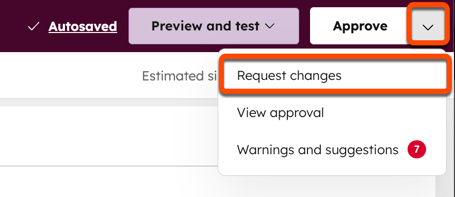
-
- Voeg in de samenwerkingszijbalk een opmerking toe met de details van de wijzigingen die u aanvraagt. U kunt ook de gebruiker die om goedkeuring heeft gevraagd @noemen, waardoor deze op de hoogte wordt gebracht.